笔记本电脑出故障是我们在使用电脑的过程中再正常不过的事情。笔记本电脑使用久了,就会出现反应迟钝、感染木马病毒等问题,甚至是杀毒软件也查收不了的情况。那么,在电脑瘫痪不能使用的情况下,重装系统就是一大方法了。
【 tulaoshi.com - windows 】
1.支持EFI启动的U盘PE(用ssd硬盘的时候,要支持PE化)
推荐使用IT天空的U启动将U盘制作成启动盘.
2.论坛的WIIN7和WIN10操作系统都已支持
(用ssd硬盘进行win7的安装,就要自带驱动)
推荐PCOS论坛系统2017年4月之后的版本
3.DiskGenius分区工具等(U启动PE已内置)
4.Dism++工具PCOS技术WIN7装机工具箱已内置此工具
5.镜像系统和“硬盘安装器”
PS:如果不想手动安装系统请使用:PCOS一键装机助手 在线快速一键装机!

一、首先要将硬盘转换为GPT格式并分区
用DiskGenius对其进行分区

二、安装ghost系统到硬盘
按以上步骤完成硬盘分区工作后,我们进入系统的安装,把事前准备好的“硬盘安装器”和“GHO系统镜像”放同一目录
打开硬盘安装器把系统安装到目标分区C盘,先看操作:
恢复后软件会自动关闭界面
(本文来源于图老师网站,更多请访问https://www.tulaoshi.com/windows/)注意:Ghost恢复完成后,请不要重启电脑!!!
利用Dism++工具修复UEFI引导
(本文来源于图老师网站,更多请访问https://www.tulaoshi.com/windows/)打开Dism++工具,点击“恢复功能”--“修复引导”
Dism++会自动识别ESP并修复引导
提示修复成功
接下来可以重开电脑,会自动变成安装安装电脑的样子
重装系统可以手动,也可以自动安装
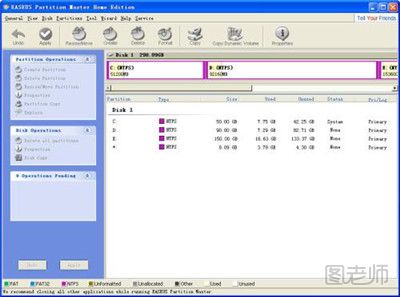
来源:https://www.tulaoshi.com/n/20171108/2765194.html
看过《UEFI+GPT模式安装PCOS系统win7/10教程》的人还看了以下文章 更多>>